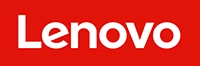Estamos acostumbrados a leer códigos QR desde nuestro smartphone o, incluso, tablet. Pero, ¿sabías que también puedes hacer lo propio desde el ordenador? En este artículo te contamos todo lo que tienes que saber al respecto.
Pese a que los códigos QR llevan ya una gran cantidad de años entre nosotros, no ha sido hasta hace apenas unos años cuando su popularidad los ha convertido en una de las tecnologías más actuales que podemos encontrar en el día a día. Este tipo de códigos se han consolidado como una herramienta cada vez más utilizada para acceder a información de manera rápida y, sobre todo, efectiva.
Con ellos, podemos almacenar una gran cantidad de datos: desde direcciones de correo electrónico hasta correos electrónicos, pasando por todo tipo de información de contacto. Pese a que la mayoría de nosotros estamos acostumbrados a escanear códigos QR con nuestros teléfonos móviles, es importante conocer que también podemos leer estos códigos desde un ordenador. A continuación te contamos cómo conseguirlo.
Leer un código QR en Windows 10 y 11
Windows, como cualquier sistema operativo, diferencia entre las diversas versiones de sistema operativo que tiene para poder llevar a cabo la compatibilidad de sus aplicaciones. En el caso de que contemos con las versiones de Windows 10 o Windows 11, leer un código QR es muy sencillo. Lo primero que tenemos que hacer es entrar en la tienda de aplicaciones, conocida como Microsoft Store, y descargar una aplicación llamada QR Scanner Plus.
Es importante tener en cuenta que se trata de una app gratuita y no tiene compras asociadas a medida que vayamos utilizando la app, por lo que no vamos a tener ningún problema al respecto. Una vez descargada, debemos proceder a su instalación. Y, a posteriori, abrir la app y aceptar el permiso para acceder a la cámara. Esto es paso es clave, de lo contrario no podrá leer el código QR en el que estemos interesados. Una vez esté todo aceptado, únicamente deberemos situar el código QR delante de la cámara de nuestro ordenador.
QR Scanner Plus nos permite encender el flash o apagarlo. Un aspecto que es muy útil en condiciones de poca luz. Además, uno de los aspectos en los que destaca es que tenemos a nuestra disposición un historial de todos los códigos que hemos escaneado. Por lo que siempre vamos a poder conocer toda la información que previamente hemos escaneado.

En Windows 7 y anteriores
Si eres de los que todavía estás utilizando Windows 7 o versiones anteriores, el proceso para escanear códigos QR es un poco diferente. En este caso, es más difícil encontrar software compatible para leer códigos QR directamente desde la cámara del dispositivo. Por ello, la opción más recomendable es utilizar una herramienta online.
QR Code Scanner Online, accesible desde este enlace, es una de las muchas herramientas disponibles en la red que permiten escanear códigos QR de manera muy cómoda. El proceso, en este caso, es distinto: primero, debemos fotografiar nuestro código QR con una cámara o con el propio móvil. Una vez hecha la fotografía, deberemos subir la imagen a la herramienta online para que esta analice el contenido del código QR.
Existen otras herramientas que nos permiten poder hacer uso de la cámara del ordenador directamente. Sin embargo, su funcionamiento es algo diferente al de esta aplicación y suele ser algo más complejo.